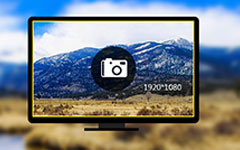4 Best Snipping Tools для Mac
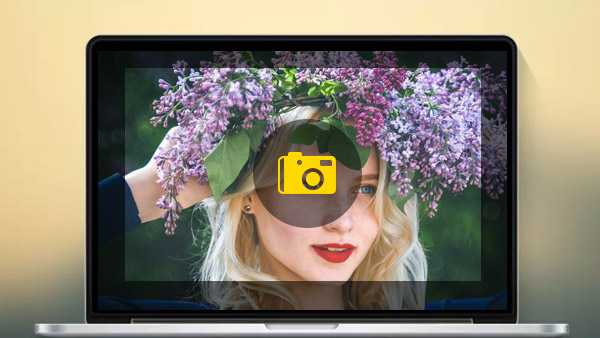
Что вы должны сделать, чтобы получить скриншот вашего Mac? Если вы пользователь Windows, вы останетесь довольны инструментами Snipping. Это мощная утилита с четырьмя различными режимами: Free-Form Snip, Rectangular Snip, Window Snip и Full-Screen Snip. Но программное обеспечение доступно только для Windows. В статье рассказывается о лучших альтернативных инструментах 5 для Mac. Если у вас есть требуемое программное обеспечение, вы можете поделиться функциями в комментариях.
1. грейфер
Grab - инструмент по умолчанию для Mac для Apple, который предоставляет решение по умолчанию, чтобы получить скриншот с горячими клавишами. В качестве альтернативы это должен быть наиболее часто используемый метод. Просто ознакомьтесь с более подробными сведениями о методе, чтобы разрезать нужный снимок с помощью горячих клавиш.

- 1. Shift + Command + 3 чтобы захватить весь экран, по умолчанию разрешение для всего экрана составляет 1280×800.
- 2. Shift + Command + 4 чтобы захватить пользовательский прямоугольник, вы можете щелкнуть и перетащить область экрана в нужную часть.
- 3. Shift + Command + 4 с пространством, который позволяет вам фиксировать определенное окно. Вы можете переместить курсор мыши над нужными окнами, чтобы получить часть.
- 4. Esc для отмены процесса отсечения.
Все снимки экрана будут автоматически сохранены на рабочем столе в формате PNG. Конечно, вы также можете использовать инструмент для отрезки на Mac, чтобы сохранить скриншот в другом формате, таком как JPG, TIFF, PDF, PNG, BMP или PICT. Вот командная строка, которую вы должны ввести, если хотите изменить формат файла.
defaults write com.apple.screencapture type image_format
killall SystemUIServer
2. надрез
Надрез это другое программное обеспечение, которое позволяет захватывать активные окна или настраиваемые области. Более того, он может автоматически идентифицировать окна. Как один из самых популярных бесплатных инструментов для Mac Mac, есть много отличных функций, которыми вы можете наслаждаться, особенно когда вам нужно разместить большое количество файлов в Word.
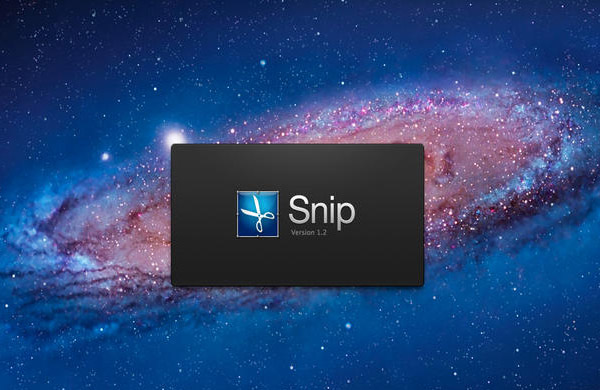
- 1. Добавьте ярлыки, тексты и содержимое рукописного текста по вашему выбору и сохраните их на своем устройстве или в буфере обмена.
- 2. Snip может автоматически идентифицировать окна, и вы также можете настраивать область вручную в соответствии с вашими требованиями.
- 3. Существуют специальные теги, такие как прямоугольник, эллипс, стрелка, текст и даже рисование с помощью рукописных кистей.
- 4. Инструмент Mac snipping поддерживает настраиваемое расположение, размер и цвет.
- 1. Мощные метки аннотаций восстанавливают визуальный элемент для удаленной связи, так же, как стоять рядом с кем-то.
- 2. Инструмент для отрезки текста для Mac также предоставляет вам бесплатный способ сохранить вашу работу или прикрепить их к электронной почте по своему усмотрению.
- 3. Он имеет больше функций, чем инструменты для обрезки Windows, и, что более важно, делает все интересным и забавным.
- 4. И есть другие функции совместного использования и редактирования, которые делают скриншот так же, как и ваши требования.
3. Skitch
Skitch это еще один любимый инструмент для Mac, разработанный EverNote. Он может сделать несколько снимков экрана и аннотировать их без проблем. В Skitch есть интересный виджет пользовательского интерфейса, который поможет вам сделать скриншот простым и последовательным. Просто узнайте более подробно об особенностях Skitch, как показано ниже.
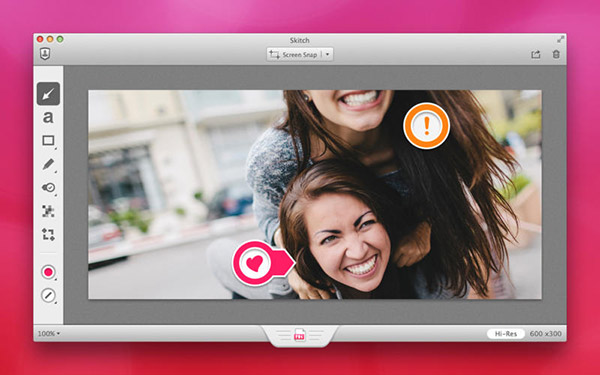
Вообще говоря, Skitch легко и просто использовать программное обеспечение для Mac. Просто запустите программное обеспечение, откройте изображение, отметьте его и отправьте. Программное обеспечение позволяет визуально выделять изображения, чтобы помочь вам.
4. Snagit
Snagit должно быть мощным решением для создания и редактирования скриншотов. Съемный инструмент совместим как с Windows, так и с Mac. И вы также можете использовать его для мобильного захвата. Вы можете скачать TechSmith Fuse для телефонов Android или iOS, чтобы сделать снимок экрана для мобильных устройств. А затем отправьте фотографии и видео с мобильного устройства прямо в редактор Snagit.
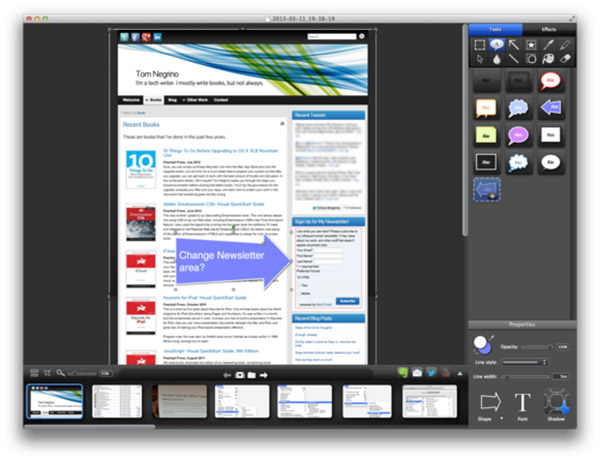
- 1. Создание анимационной функции GIF должно быть моим фаворитом, который превращает любую запись короткого экрана в анимированный GIF. Показывать быстрые задачи и рабочие процессы без большого размера файла.
- 2. Он не только настраивает и редактирует каждый снимок экрана, но также предоставляет профессиональные инструменты разметки. И даже конвертировать в нужные форматы.
- 3. Он способен отображать скриншот на странице, который способен захватывать горизонтальную, вертикальную или целую область прокрутки всего за один клик.
- 4. Он способен захватывать широкие горизонтальные свитки, бесконечно прокручиваемые веб-страницы и все между ними.
Это мощный инструмент для Mac, который захватывает весь рабочий стол, область, окно или прокручивающийся экран. Возьмите любую веб-страницу или приложение, для чего требуется одна горячая клавиша или нажмите.
Захват экрана Tipard
Для быстрого захвата экрана и записи для вашего рабочего стола, Tipard Скриншот должны быть лучшими инструментами для съёмки для Windows. Это не только экран захвата, запись онлайн-видео с лучшим качеством, но и настройка размера экрана, установка времени захвата и курсора и многое другое. Просто узнайте больше о программном обеспечении «все в одном» для Windows.
- 1. Tipard Screen Capture позволяет захватывать экраны высокого качества, что позволяет легко захватывать движения экрана и действия.
- 2. Инструмент Snipping также способен записывать аудиофайлы как с компьютера, так и с микрофона.
- 3. Вы также можете просмотреть видео после завершения процесса захвата экрана.
- 4. Программное обеспечение поддерживает несколько онлайн-видео-сайтов, видео и аудио форматов в соответствии с вашими требованиями.
- 5. Легко настраивайте размер экрана в соответствии с вашими потребностями.
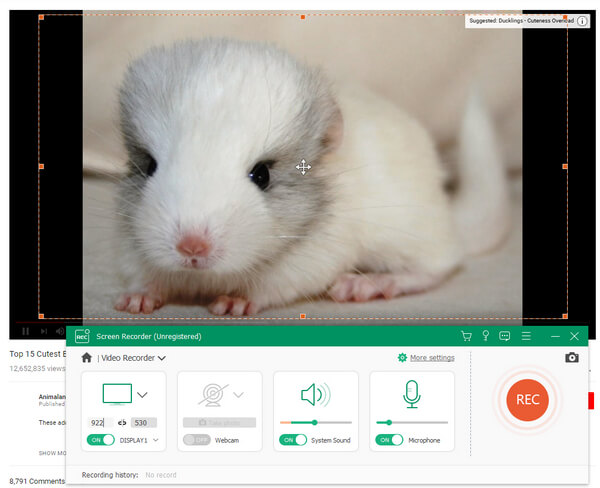
Помимо функций, вы также можете использовать некоторые функции редактирования, чтобы создать несколько профессиональных видеоуроков, сделать несколько интересных снимков экрана или захватить несколько видеороликов. Это должен быть лучший ножничный инструмент для вас.
Заключение
Как уже упоминалось, когда вам нужно искать лучшие инструменты для отбрасывания для mac, по умолчанию Grab for Mac должен быть начальным выбором. Когда вам нужно добавить специальные аннотации, Skitch можно принять во внимание. Что касается пользователей с OICQ или требуется небольшое программное обеспечение небольшого размера, вы можете выбрать snip. Чтобы использовать инструменты для отрезки для Mac, Windows и смартфона, Snagit - еще одно решение для получения нужного снимка экрана. Tipard Screen capture - это идеальное программное обеспечение для захвата экранных, видео и аудиофайлов вашего компьютера, вы всегда можете отрезать нужные файлы. Если вы хотите поделиться более подробными сведениями о желаемых инструментах отключения Mac, вы можете добавить их в комментарии к нам сейчас.